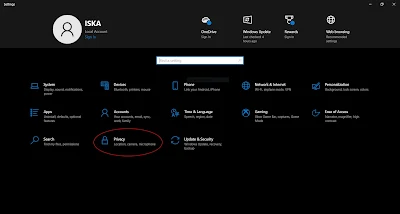gadgetmiaw.com - Zoom merupakan salah satu paltform yang memungkinkan penggunanya dapat melakukan panggilan video ke beberapa pengguna lainnya. Zoom biasanya digunakan saat belajar, webinar, atau meeting secara online. Namun, bagi pengguna baru biasanya akan mengalami masalah dimana mikrofon saat Zoom tidak berfungsi di laptop sebagaimana mestinya.
Audio yang tidak berfungsi bisa jadi tidak dapat mendengarkan orang lain, atau bahkan orang lain tidak dapat mendengarkan suara kita. Mikrofon zoom tidak berfungsi dikarenakan beberapa sebab :
- Mikrofon kamu di Mute oleh host / di mute semua peserta
- Ada kesalahan settingan miikrofon
- Kamu belum mengizinkan mikrofon bisa diakses oleh Zoom
- Driver mikrofon kamu bermasalah
Cara Mengatasi Mikrofon Zoom Tidak Berfungsi Di Laptop
Nah, untuk mengatasi masalah ini, gadgetmiaw.com akan memberikan sedikit tips cara mengatasi mikrofon Zoom tidak berfungsi atau bermasalah di laptop.
1. Memastikan Mikrofon Terhubung Dengan Baik
Langkah pertama yang dapat kamu lakukan adalah memastikan bahwa mikrofon terhubung dengan baik. Jika kamu menggunakan mikrofon eksternal atau maupun mikrofon bawaan kamera Webcam eksternal, kamu dapat memastikan kabelnya masih dalam kondisi baik. Jika belum berfungsi, cobalah untuk mencolokkan ke USB yang lain.
2. Izinkan Zoom Dapat Mengakses Mikrofon
- Tekan tombol Windows + i untuk membuka pengaturan
- Kemudian pilih Privacy
- Klik pada menu Microphone
- Pada Allow apps to access your microphone pastikan Toggle dalam posisi "On"
3. Update Driver Microphone
- Buka Device Manager dengan cara melakukan pencarian di kolom pencarian Windows
- Setelah terbuka pilih Microphone dan klik logo Upgrade seperti yang ditunjukan tanda panah dibawah
- Setelah itu klik Search autimatically for drivers, pastikan kamu sudah terkoneksi internet
- Jika sudah selesai makan kamu akan melihat pesan "The best drivers for your device are already installed"
- Jika sekiranya perlu kamu juga dapat memperbaruinya melalui Search for update drivers on Windows Update
4. Pastikan Settingan Di Aplikasi Zoom sudah Benar
- Buka Settings di Zoom
- Klik pada opsi Audio di menu bagian kiri
- Kemudian pada bagian Microphone, pilih Microphone USB Audio Device (yang ada USB nya)